Comment réparer l’erreur Outlook 0x800CCC69 dans Windows
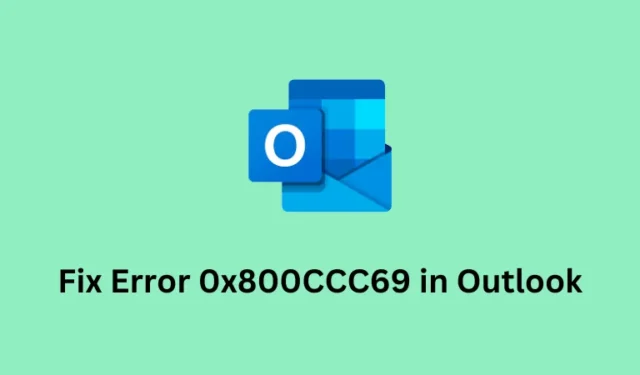
Microsoft a considérablement amélioré Outlook et l’a récemment associé à l’application Mail par défaut de Windows 11. Si vous utilisez ce nouvel Outlook, une erreur 0x800CCC69 peut vous empêcher de recevoir ou d’envoyer des e-mails via celui-ci. Si vous rencontrez des difficultés avec ce code d’erreur, nous expliquerons ici comment résoudre ce problème sur un PC Windows.
Cette erreur n’est pas nouvelle car elle apparaissait également dans les anciennes instances d’Outlook. Si vous rencontrez cette erreur dans Microsoft Office 10, 13 ou 16, passez à cette section et appliquez la solution qui y est décrite.
Comment désactiver Outlook dans Windows 11/10
Qu’est-ce que l’erreur 0x800CCC69 dans Outlook ?
- Problème avec votre connexion internet : Si vous êtes connecté à un réseau lent, changez de FAI ou connectez-vous à un meilleur réseau.
- Fichiers de données Outlook corrompus : la réparation ou la réinitialisation des fichiers Outlook peut résoudre ce problème.
- Paramètres de messagerie incorrects ou problème avec votre serveur de messagerie : Cela se produit principalement lorsque vous utilisez une ancienne version de Microsoft Store. Vous pouvez mettre à niveau gratuitement vers Microsoft 365 (office) ou simplement réparer les fichiers SMTP.
Méthodes éprouvées pour corriger l’erreur Outlook 0x800ccc69
Étant donné qu’il existe différentes versions d’Outlook disponibles pour les utilisateurs, la solution diffère dans chaque cas. Nous avons inclus trois façons différentes de résoudre ce code d’erreur. Assurez-vous de vérifier votre adresse e-mail, vos informations de connexion et les paramètres du serveur avant de tenter toute solution.
1. Réparer et réinitialiser Outlook
Outlook est une application autonome dans Windows et vous pouvez donc commencer par réparer ou réinitialiser l’application elle-même. Si les tâches de réparation et de réinitialisation ne parviennent pas à résoudre le code d’erreur 0x800ccc69, vous feriez mieux de réinstaller Outlook. Voici comment –
- Appuyez sur Windows + X et sélectionnez Applications installées .
- Le système vous redirigera vers Paramètres > Applications > Applications installées.
- Faites défiler vers le bas et localisez Outlook à partir d’ici.
- Une fois trouvé, cliquez sur les trois points disponibles à côté et sélectionnez Options avancées.
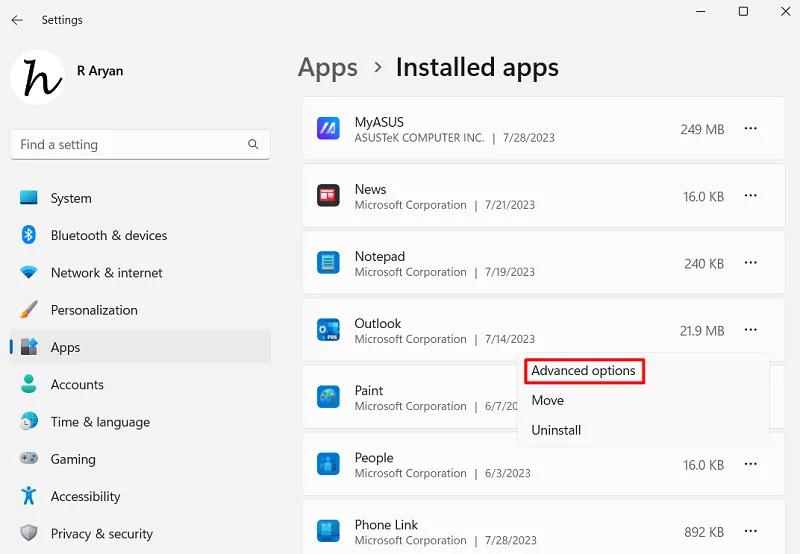
- Sur l’écran suivant, faites défiler jusqu’à la section Réinitialiser et cliquez sur Réparer .
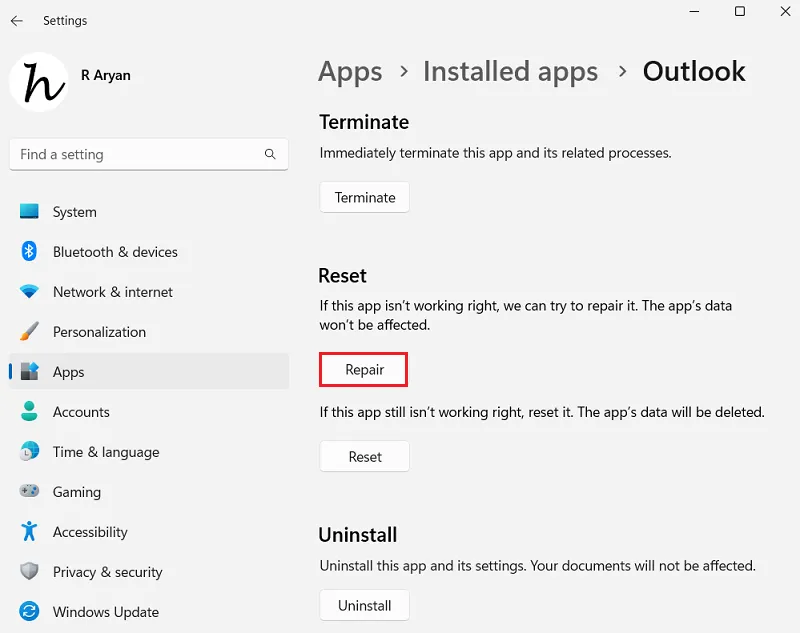
- Attendez quelques secondes pendant que le système répare Outlook.
- Une fois cette opération terminée, redémarrez votre PC et vérifiez si vous pouvez ouvrir Outlook sans rencontrer de problèmes.
Si le problème persiste même après cela, vous pouvez revoir Paramètres> Applications> Applications installées> Outlook, et cette fois, réinitialisez Outlook .
2. Réparer et réinitialiser Microsoft 365
Si vous avez installé Microsoft Office 365 sur votre ordinateur, vous devez également essayer de réparer et de réinitialiser cette application. Les étapes restent identiques à ce que nous avons mentionné dans la section ci-dessus. Voici comment –
- Appuyez sur Windows + I pour lancer Paramètres .
- Accédez à Applications > Applications installées et faites défiler jusqu’à Microsoft 365 (Office).
- Cliquez sur les trois points disponibles à son extrémité droite et sélectionnez Options avancées .
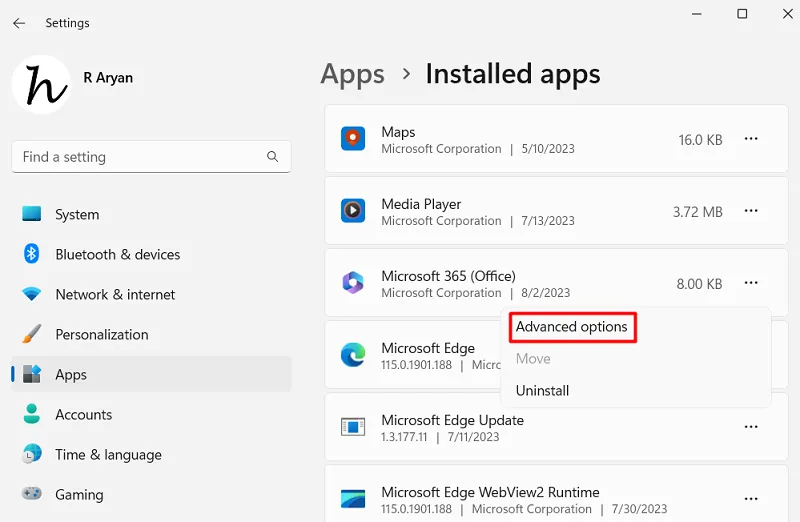
- Sur l’écran suivant, commencez par fermer l’application, puis Réparer , puis l’ option Réinitialiser . Redémarrez votre PC après avoir effectué chaque tâche de réparation.
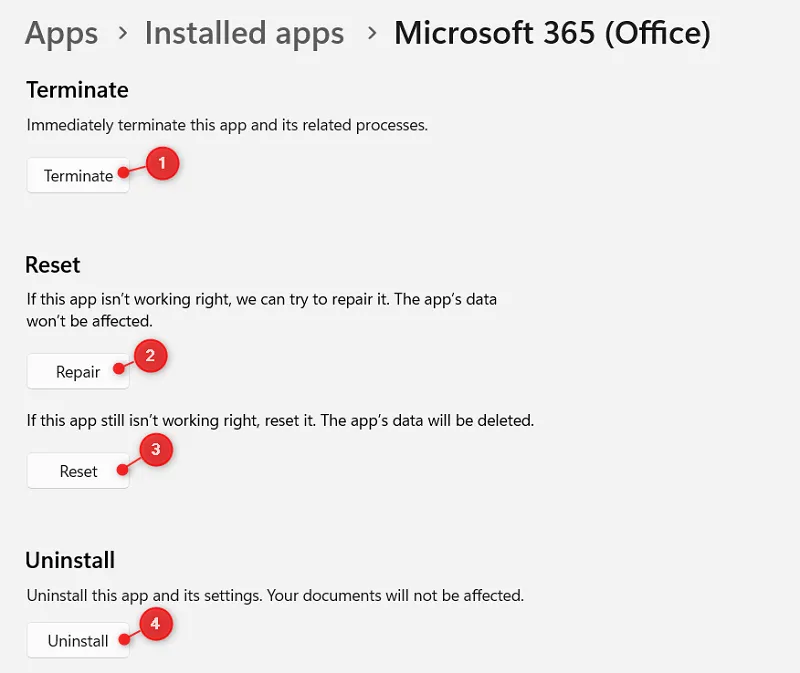
- Si le code d’erreur 0x800ccc69 persiste même après cela, vous pouvez désinstaller Microsoft 365 de votre ordinateur.
Redémarrez votre ordinateur et, lorsqu’il redémarre, réinstallez Microsoft 365 à partir du Microsoft Store.
3. Configurez vos paramètres SMTP dans Outlook
Si vous rencontrez un code d’erreur 0x800CCC69 lors de l’ouverture d’Outlook à partir de Microsoft Office 10, 13 ou 16, vous devez vérifier et modifier les paramètres SMTP. Voici comment effectuer cette tâche –
- Tout d’abord, ouvrez Microsoft Outlook (versions 10, 13 ou 16) selon celui qui est installé sur votre PC.
- Accédez à Fichier > Paramètres du compte et sélectionnez votre compte.
- Lorsque la fenêtre Changer de compte s’ouvre, vérifiez si les paramètres du serveur de messagerie entrant et du serveur de messagerie sortant (SPTP) correspondent à votre fournisseur de messagerie.
- Si la même chose diffère, vous devez mettre à jour avec les paramètres pertinents.
- Lorsque la page de connexion de Microsoft Office s’ouvre, essayez de vous connecter à votre compte en utilisant les informations d’identification correctes.
Voilà, j’espère qu’en suivant l’ensemble de trois solutions ci-dessus, vous êtes maintenant en mesure de résoudre le code d’erreur 0x800CCC69 dans votre profil Outlook.



Laisser un commentaire